Sebbene MKV sia un contenitore video ben noto che supporta il salvataggio di più tracce audio e sottotitoli nello stesso file, la bassa compatibilità lo rende meno supportato su più dispositivi o lettori multimediali per la riproduzione. Quindi, alcuni di voi vorrebbero masterizzare MKV su DVD per rendere più semplice trasportare i video per lo streaming su più dispositivi che desiderate.
Pertanto, nell'articolo di oggi, i 3 semplici modi ti insegneranno come masterizzare video Matroska su DVD su Windows/Mac senza passaggi complessi. Ora, dai un'occhiata e prova a masterizzare MKV su DVD per una riproduzione più comoda in seguito!
Masterizza MKV su DVD su Windows/Mac con il masterizzatore MKV su DVD professionale
Per masterizzare MKV su DVD, avrai sicuramente bisogno dell'aiuto di un convertitore MKV su DVD professionale per garantire ottima qualità ed alta efficienza. Per questo motivo, vorrei consigliarti VideoByte DVD Creator.
VideoByte Creatore di DVD offre una funzione di masterizzazione di DVD fluida e professionale per consentire sia agli utenti Windows che a quelli Mac di masterizzare DVD da MKV con operazioni molto semplici. Oltre ad essere il convertitore da MKV a DVD, il software supporta anche la masterizzazione di altri formati popolari come AVI, MPEG, 3GP, MP4, VOB, FLV e così via su tipi di dischi più comunemente usati come DVD-5, DVD-9, BD-25 e BD-50 e persino convertirli in immagini ISO per te.
Durante il processo di masterizzazione da MKV a DVD, VideoByte DVD Creator manterrà anche l'alta qualità con i sottotitoli originali e le tracce audio, rendendo piacevole anche la riproduzione del DVD. Inoltre, con la massima velocità garantita, masterizzare MKV su DVD con il software farà risparmiare molto tempo.
Caratteristiche principali:
- Supporta in modo potente la masterizzazione di video dei formati più popolari su DVD/Blu-ray/immagini ISO
- Mantiene l'alta qualità per masterizzare video
- Supporta una velocità molto elevata per masterizzare MKV su DVD in breve tempo
- Salva le tracce audio e i sottotitoli originali durante la masterizzazione dei dischi
- Fornisce un utile editor video interno per consentirti di regolare i video prima della masterizzazione
- Offre funzionalità di modifica dei temi per creare un menu unico per i dischi DVD
Potresti aver bisogno di aiuto:
Come masterizzare un file MKV su DVD con VideoByte DVD Creator
Ora puoi continuare a leggere il seguente tutorial e vedere come il miglior software per creare DVD, VideoByte DVD Creator funziona per masterizzare MKV su DVD per te.
Passaggio 1. Installa VideoByte DVD Creator e aggiungi file MKV
Innanzitutto, devi installare VideoByte DVD Creator sul tuo computer Windows/Mac facendo clic sul pulsante in basso.
Una volta installato correttamente, apri il software e clicca sul pulsante "Aggiungi file multimediali" per importare i video MKV che vuoi masterizzare su DVD.
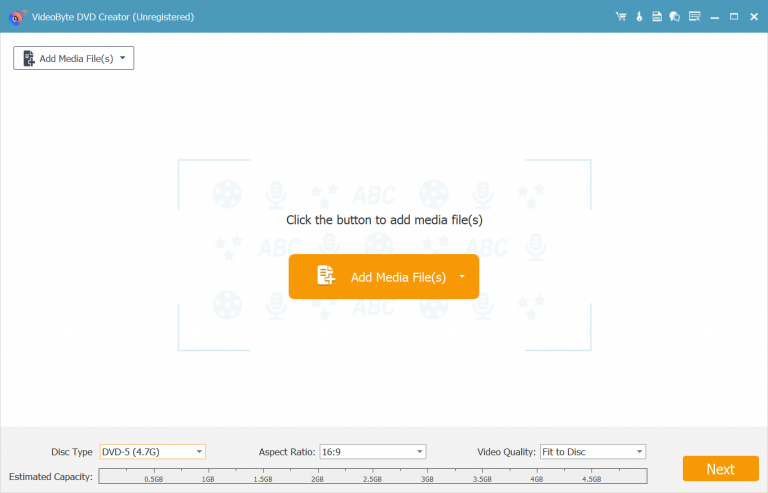
Passaggio 2. Modifica video MKV (facoltativo)
Quando i video MKV vengono aggiunti al software, potresti voler aggiungere alcuni effetti speciali ai video. Trova e clicca sull'icona "Magic Stick" sul lato destro di ogni video, quindi vedrai una finestra pop-up.
Puoi modificare i video MKV ruotandoli, ritagliandoli, rifilandoli, regolando la luminosità, aggiungendo filtri e filigrane come preferisci. Se non sei soddisfatto dell'effetto, puoi cliccare sull'icona "Ripristina" in basso. Quando hai finito di modificare, ricordati di cliccare sull'icona "Applica".
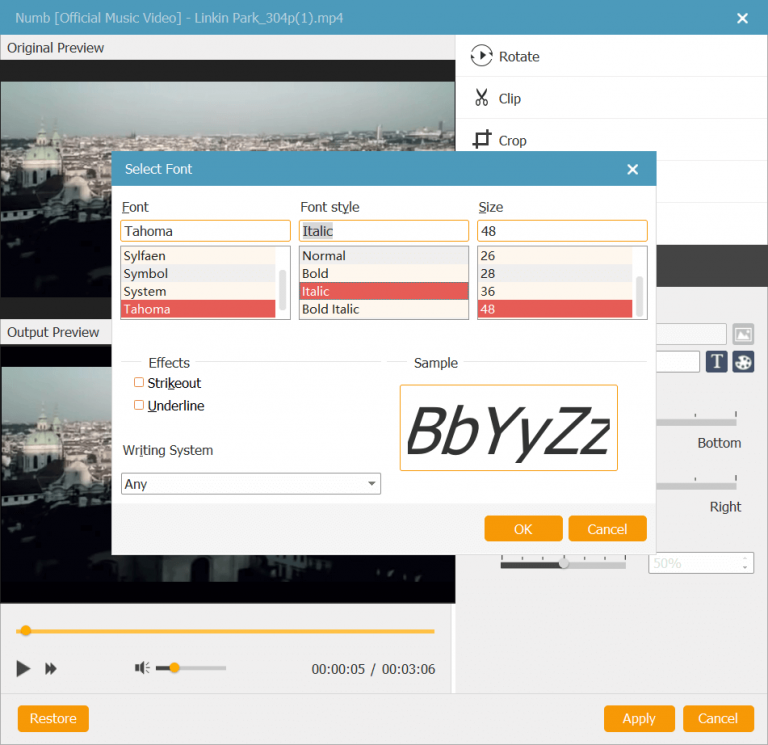
Inoltre, puoi modificare i parametri di base del disco DVD come tipo di disco, aspect ratio e qualità video selezionando i parametri nella parte inferiore dell'interfaccia principale e cliccando sull'opzione "sottotitoli" accanto all'icona "Magic Stick" per aggiungere e inserire i sottotitoli. Quindi clicca sull'icona "avanti" nell'angolo in basso a destra.
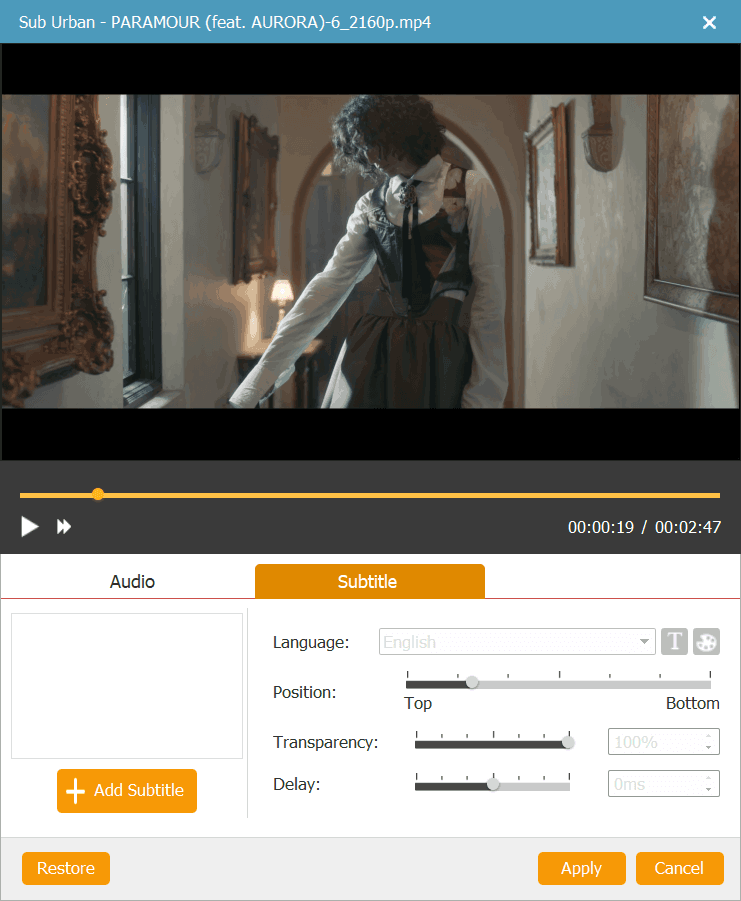
Passaggio 4. Personalizza il menu DVD per i video MKV (opzionale)
Puoi anche aggiungere e modificare liberamente il menu del DVD. Seleziona il tuo menu preferito dai modelli di menu, il tema del menu è animale, scenario, festival, pianta, ecc. Inoltre, l'oggetto del titolo e la musica di sottofondo e l'apertura possono essere modificati. Se non vuoi aggiungere il menu del DVD, fai clic su "Nessun menu" nell'angolo in basso a destra. Dopo aver sistemato tutto, fai clic sull'icona "Avanti" nell'angolo in basso a destra.
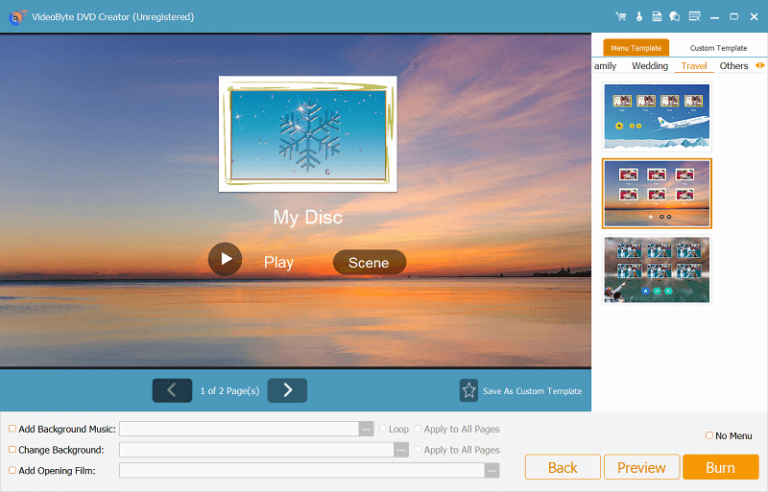
Passo 5. Inizia a masterizzare MKV su DVD
Seleziona il formato di output, il tipo di DVD e la cartella di destinazione come preferisci. Quindi inserisci un disco DVD vuoto nel DVD-ROM e inizia a masterizzare MKV su DVD.
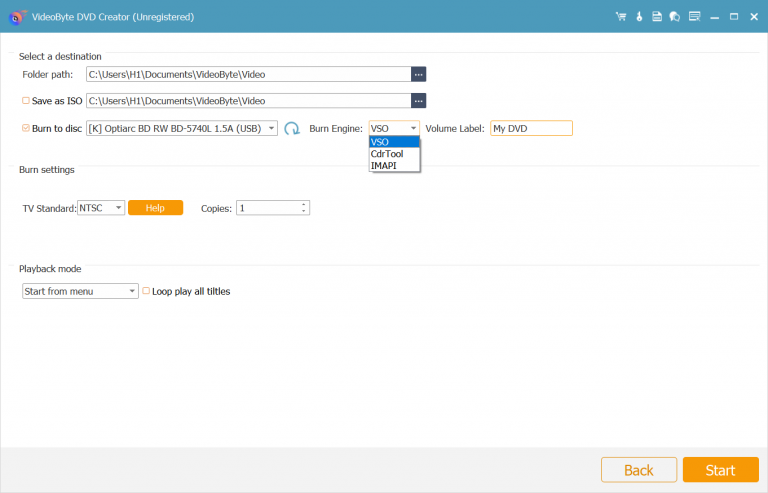
Quindi fai clic sull'icona "Start" nell'angolo in basso a destra per convertire MKV in DVD. Quando tutto è completato, fai clic sull'icona "OK" nella finestra popup.
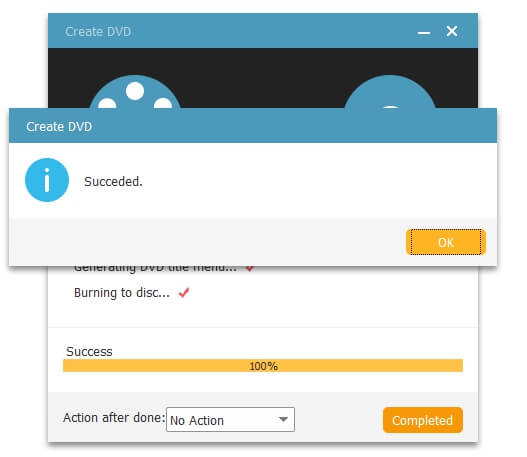
Masterizza MKV su DVD su Windows gratuitamente (2 opzioni)
Se desideri un modo per convertire MKV su DVD gratuitamente senza alcun costo, qui vengono fornite anche 2 opzioni gratuite che possono funzionare per masterizzare MKV su DVD su Windows senza chiederti di pagare per l'utilizzo della funzione. Sebbene rispetto a VideoByte DVD Creator, la loro qualità e velocità di masterizzazione possano essere leggermente peggiori, offrono comunque operazioni molto semplici per consentirti di farlo facilmente. Ora puoi continuare a leggere e vedere come.
Converti MKV in DVD gratuitamente con ImgBurn
ImgBurn è un masterizzatore DVD gratuito che viene offerto agli utenti Windows per masterizzare liberamente MKV su DVD senza alcun costo. Ha un'interfaccia molto semplice, che rende molto facile convertire MKV in DVD: sono necessari solo alcuni clic. Sebbene non ci siano molte funzioni di modifica fornite nel software come quelle che VideoByte DVD Creator può offrire, può comunque aiutare chiunque di voi abbia bisogno solo della semplice funzione di masterizzazione DVD per eseguire il backup dei video MKV su un disco.
Ecco i passaggi che ti mostrano come masterizzare un MKV su DVD utilizzando ImgBurn su un computer Windows.
Passo 1. Dopo aver installato ImgBurn sul computer, aprilo e seleziona "Scrivi file/cartelle su disco" dalla schermata iniziale.
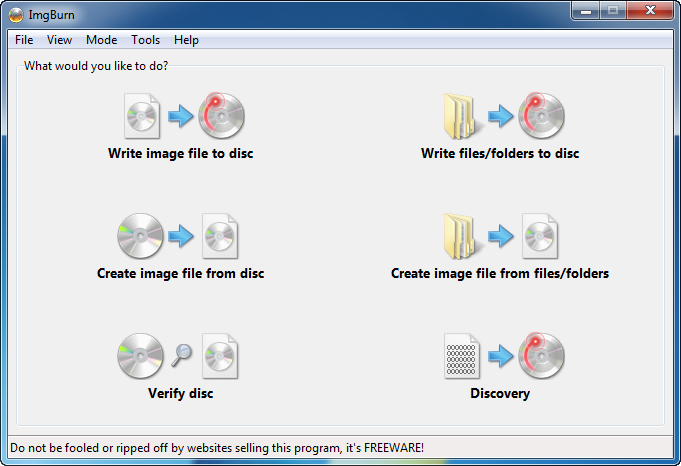
Passo 2. Successivamente, è necessario fare clic su "Apri icona cartella" e scegli di aggiungere i file MKV a ImgBurn.
Passaggio 3. Quando tutti i video MKV che desideri masterizzare su DVD sono caricati, puoi fare clic su controlla le dimensioni del file per inserire il disco DVD cliccando su “Calcolatrice" icona. Inoltre, puoi impostare la velocità di masterizzazione in anticipo sotto la “Opzioni" in base alle tue esigenze.
Passaggio 4. Infine, una volta completate tutte le impostazioni, basta cliccare su “OK" e puoi iniziare a masterizzare MKV su DVD su Windows con ImgBurn. Dovresti notare che la velocità di masterizzazione può essere lenta se le dimensioni del tuo video MKV sono grandi.
Converti MKV in DVD gratuitamente con Freemake Video Converter
Un altro convertitore gratuito da MKV a DVD che può aiutarti a convertire MKV in DVD liberamente e senza costi dovrebbe esserlo Convertitore video gratuitomake. Con un'interfaccia chiara e funzioni progettate, Freemake Video Converter renderà abbastanza semplice masterizzare MKV su DVD all'interno del software. Con alcune funzioni di modifica di base fornite, questo software ti consentirà di modificare semplicemente i video MKV prima di iniziare a masterizzarli su DVD. Ci sono solo passaggi molto semplici che devi seguire.
Passo 1. Dopo aver installato Freemake Video Converter, apri il software e devi cliccare su "+Video" per selezionare e aggiungere video MKV.
Passo 2. Quindi inserisci il disco DVD nel computer per prepararti a masterizzare MKV su DVD.
Passaggio 3. Ora puoi modificare leggermente i video MKV prima di iniziare a masterizzarli.
Passaggio 4. Infine, fai clic su "Convertire" e Freemake Video Converter inizierà immediatamente a masterizzare MKV su DVD per te.
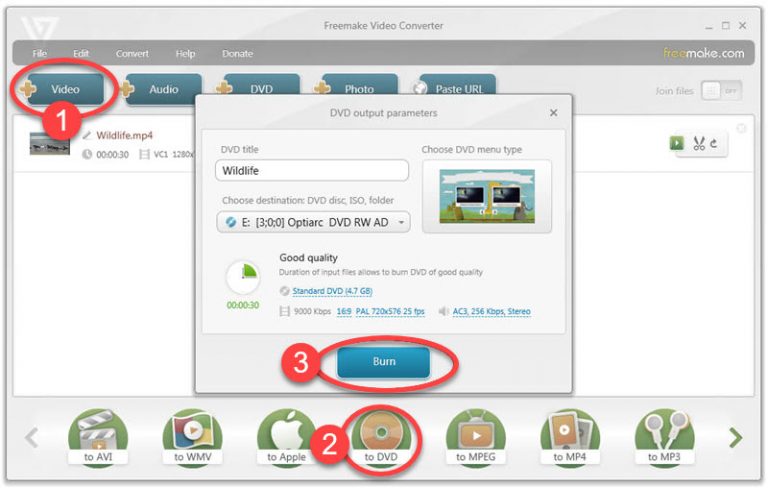
Domande frequenti sulla conversione di MKV in DVD
Come posso masterizzare MKV su Blu-ray?
Proprio come masterizzare MKV su DVD, hai bisogno anche di un masterizzatore che ti aiuti a masterizzare MKV su Blu-ray. Inoltre, se selezioni un potente creatore come VideoByte DVD Creator, è possibile masterizzare direttamente MKV sia su Blu-ray che su DVD utilizzando lo stesso software invece di trovarne un altro che ti aiuti.
Esiste un convertitore online da MKV a DVD?
Poiché la masterizzazione di MKV su DVD richiederà requisiti di sistema e hardware più elevati, nonché un ambiente stabile per l'elaborazione, non ci sono strumenti online che possano supportare la masterizzazione di MKV su DVD. Invece, hai bisogno di un software desktop professionale come VideoByte DVD Creator per farlo per te.
Quanto tempo ci vorrà per masterizzare MKV su DVD?
Il tempo impiegato per masterizzare MKV su DVD dipenderà dalle dimensioni dei video MKV che devi masterizzare. Più grandi sono i video MKV, più tempo ci vorrà per completare il processo di masterizzazione. Se puoi utilizzare un creatore di DVD professionale con tecnologie di accelerazione utilizzate, la velocità di masterizzazione può essere maggiore.
Conclusione
Quando desideri eseguire il backup dei video MKV per renderli riproducibili su più dispositivi, sarebbe meglio masterizzare MKV su DVD. Per fare ciò, si consiglia di selezionare VideoByte Creatore di DVD perché fornisce una qualità senza perdite e anche una velocità maggiore per aiutare. Quindi, se hai bisogno anche di convertire MKV in DVD, sarebbe la scelta migliore per te.



